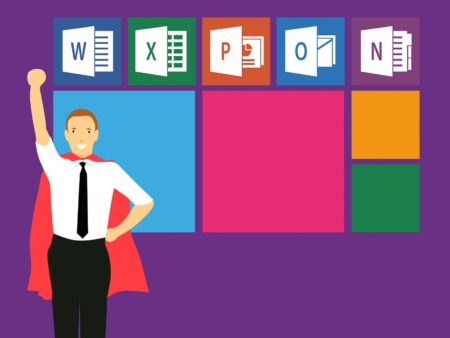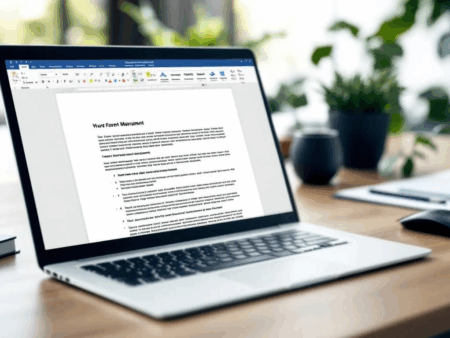Die klassische Telefonnutzung rückt immer mehr in den Hintergrund, da es selbst über WhatsApp möglich ist, Gruppenanrufe zu starten. Aber wie funktioniert die Konferenz eigentlich und welche Möglichkeiten bestehen dabei? Wir zeigen Ihnen, was Sie beachten müssen, um ein WhatsApp-Gruppen-Telefonat zu führen.
Wie kann ich einen WhatsApp Gruppenanruf starten?
Keyfacts: Über die Funktion Sprachanruf können bis zu 33 Personen an einem Gespräch teilnehmen. Nur gruppenmitglieder können an einem WhatsApp Gruppenanruf teilnehmen. Bei mehr als 33 Personen können Sie über den Gruppenanruf telefonieren.
Es ist nicht schwer, mit Hilfe von WhatsApp einen Gruppenanruf zu starten. Gehen Sie dabei wie folgt vor:
| Schritt | Beschreibung |
|---|---|
| 1 | Öffnen Sie die WhatsApp-App (zum Appstore) auf Ihrem Smartphone. |
| 2 | Wählen Sie den Reiter Anrufe unten im Menü aus. |
| 3 | Tippen Sie unten rechts auf das Hörer-Symbol mit einem Pluszeichen (+). |
| 4 | Wählen Sie entweder Neuer Gruppenanruf oder einzelne Kontakte aus Ihrer Kontaktliste aus. |
| 5 | Fügen Sie die gewünschten Personen hinzu, die am Gruppenanruf teilnehmen sollen. |
| 6 | Tippen Sie auf das Telefon-Symbol für einen Sprachanruf oder das Video-Symbol für einen Video-Gruppenanruf. |
| 7 | Der Gruppenanruf startet, und die eingeladenen Personen können jederzeit während des Anrufs beitreten. |
Tipp: Jede Person, die Sie als Teilnehmer hinzufügen, hat die Möglichkeit, der Konferenz jederzeit beizutreten, solange der Anruf läuft. Es ist also nicht zwingend notwendig, dass alle Teilnehmer sofort reagieren.
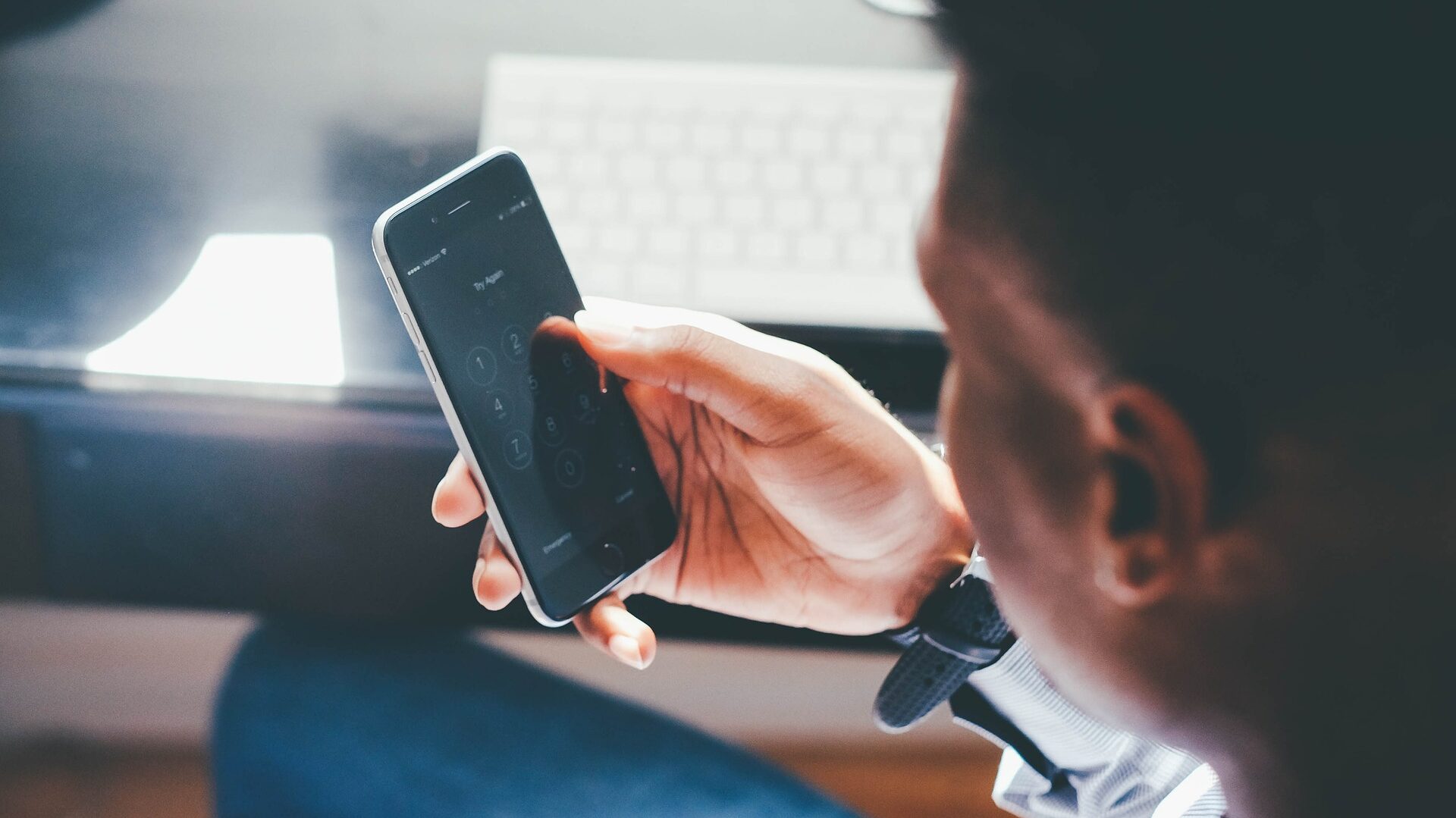
Es ist sehr einfach, der Gruppe weitere gruppenmitglieder hinzuzufügen. Beim Hinzufügen einer Person erscheint eine frage zur Bestätigung, ob Sie diese zum Anruf hinzufügen möchten (z.B. ‚Zum Anruf hinzufügen?‘). Sie können auch während des Anrufs weitere teilnehmende hinzufügen.
Alternativ haben Sie auch die Möglichkeit, in einem bestehenden Gruppenchat einen Anruf zu tätigen. Dazu klicken Sie im Gruppenchat auf das Telefon-Symbol. Nun haben alle teilnehmende die Chance, dem WhatsApp Gruppenanruf beizutreten.
Haben Sie hingegen erst während eines Einzelgesprächs (in WhatsApp) den Entschluss gefasst, einen weiteren Teilnehmer einzuladen, so ist dies ebenfalls möglich. Dazu wählen Sie Öffnen und anschließend Teilnehmer hinzufügen. Nun können Sie aus der Liste einen Ihrer kontakten auswählen und durch den Klick auf Hinzufügen in das Gruppengespräch einladen. Gehen Sie genauso vor, um noch weitere teilnehmende hinzuzufügen.
Es gibt verschiedene möglichkeiten, einen WhatsApp Gruppenanruf zu starten: über den Chat, die Anrufliste oder während eines Einzelgesprächs.
Einführung in WhatsApp Gruppenanrufe
WhatsApp Gruppenanrufe sind eine besonders praktische Möglichkeit, mit mehreren Personen gleichzeitig in Kontakt zu bleiben – egal, ob Sie sich für einen Gruppen-Sprachanruf oder einen Videoanruf entscheiden. Mit dieser Funktion können Sie bis zu 32 Teilnehmer in einem einzigen Anruf zusammenbringen und so unkompliziert mit Freunden, Familie oder Kollegen kommunizieren. Der Start eines gruppenanrufs ist denkbar einfach: Sie können entweder den Reiter „Anrufe“ in WhatsApp verwenden oder direkt aus einem bestehenden Gruppenchat heraus einen Anruf initiieren.
Während des laufenden Anrufs haben alle eingeladenen Personen die Möglichkeit, dem Gespräch beizutreten oder es zu verlassen – ganz flexibel, je nach Verfügbarkeit. Besonders wichtig: WhatsApp gruppenanrufe sind durch Ende-zu-Ende-Verschlüsselung geschützt, sodass Ihre Gespräche privat bleiben. Diese Funktion macht WhatsApp zu einer der beliebtesten Apps für Gruppenkommunikation, egal ob auf Android oder iPhone.
Einem WhatsApp Gruppenanruf beitreten: So einfach ist es
Sobald Sie von einem Organisator eingeladen werden, können Sie einem WhatsApp Gruppenanruf beitreten. Gehen Sie dabei wie folgt vor:
- Klicken Sie auf Beitreten.
- Nun öffnet sich ein neues Fenster, in welchem Sie sehen können, welche Teilnehmer der Gruppenanruf bereits aufweist und welche Personen eingeladen wurden, jedoch bislang nicht am Gruppengespräch teilnehmen.
- Mit einem weiteren Klick auf Beitreten werden Sie selbst Teil der Gesprächsrunde.
Sie erhalten eine Benachrichtigung, wenn ein Gruppenanruf eingeht, und können darauf reagieren oder den Anruf ignorieren, falls Sie nicht teilnehmen möchten.
Tipp: Sie haben selbst ebenfalls die Möglichkeit, dem Gruppenanruf weitere Teilnehmer hinzuzufügen. Dazu tippen Sie auf den Bildschirm und wählen die Funktion Teilnehmer hinzufügen aus.
Haben Sie den Anruf nicht gehört oder hatten Sie in der Minute keine Zeit, so können Sie dem WhatsApp Gruppenanruf auch später beitreten. Dazu ist es nötig, WhatsApp zu öffnen und anschließend auf den Reiter Anrufe zu klicken.
Im Anrufmenü und in der Anruf Info können Sie Details zum laufenden oder verpassten Gruppenanruf einsehen. Der Anruf befindet sich an oberster Stelle in der Liste (sofern er noch läuft). Klicken Sie auf den Anruf, öffnet sich der Bildschirm zum Beitreten.
Achtung: Sie können einen WhatsApp Gruppenanruf nicht blockieren, sondern lediglich die Teilnahme ablehnen. Es besteht auch die Option, einen Anruf zu ignorieren, wenn Sie nicht teilnehmen möchten. Um Spam-Anrufe zu vermeiden oder nicht in Kontakt mit bestimmten Personen zu treten, können Sie jedoch einzelne Kontakte Ihres Telefonbuchs blockieren.
Ist es auch möglich, einen WhatsApp Gruppenanruf mit Video zu starten?

Der Videoanruf ist besonders bei größeren Gruppen sehr sinnvoll.
Immer mehr Menschen entscheiden sich dazu, anstelle eines klassischen WhatsApp Gruppenanrufs einen Video-Anruf zu tätigen. So können sich alle Teilnehmer sehen und die Kommunikation gelingt meist etwas besser, da auch die Mimik Beachtung findet.
Um den Video-Gruppenanruf zu starten, gehen Sie wie oben beschrieben vor. Der einzige Unterschied besteht darin, dass Sie anstelle des Telefon-Symbols am Ende auf das Video-Symbol klicken.
Auch hier gelten identische Bestimmungen. Deutlich wichtiger ist es jedoch, dass alle Teilnehmer über eine gute Internetverbindung verfügen, denn ansonsten ruckelt das Bild oder aber der Ton kommt nur bruchstückhaft an.
Sollte es beim Einrichten eines WhatsApp Gruppenanrufs zu Problemen kommen, so liegt oft ein Netzwerkproblem vor. Überprüfen Sie daher die Einstellungen Ihrer Firewall, wenn der Anruf nicht funktioniert oder wechseln Sie von einem WLAN-Netz hin zur mobilen Datenübertragung und versuchen Sie es erneut. Hilfe erhalten Sie auch an dieser Stelle direkt auf der Website von WhatsApp.
Personen zum Gruppenanruf hinzufügen
Während eines laufenden WhatsApp Gruppenanrufs können Sie ganz einfach weitere Personen hinzufügen. Tippen Sie dazu auf das Pluszeichen-Symbol, das während des Anrufs auf Ihrem Bildschirm angezeigt wird. Anschließend öffnet sich Ihre Kontaktliste, aus der Sie gezielt Kontakte auswählen und zum Anruf hinzufügen können. Sie haben auch die Möglichkeit, über die Suchleiste nach bestimmten Namen oder Telefonnummern zu suchen, um die gewünschte Person schnell zu finden. Beachten Sie dabei, dass die maximale Teilnehmerzahl von 32 Personen nicht überschritten werden darf. Sollte eine Person, die Sie hinzufügen möchten, bereits in einem anderen Anruf sein, wird sie automatisch zum neuen Gruppenanruf eingeladen. So bleibt Ihr WhatsApp Gruppenanruf flexibel und Sie können spontan auf Veränderungen in der Gruppe reagieren.
Grundregeln, um WhatsApp Gruppenanrufe zu ermöglichen

WhatsApp Gruppenanrufe werden auf verschiedenen Telefonen, wie Android- und iOS-Geräten, unterstützt. Beachten Sie jedoch, dass bestimmte Funktionen, wie das Deaktivieren oder Stummschalten von Anrufen, möglicherweise nur auf Android und nicht auf iOS verfügbar sind.
Für die Videonutzung ist eine Kamerafreigabe erforderlich. Damit der Ton Ihres Smartphones oder des PCs übertragen werden kann, müssen Sie den Zugriff auf Ihr Mikrofon zulassen. Bei Video-Anrufen ist neben dem Mikrofon-Zugriff auch der Kamera-Zugriff erforderlich.
Bedenken Sie zudem, dass Ihr Datenvolumen beeinträchtigt wird, wenn Sie einen WhatsApp Gruppenanruf einrichten. Beim Austausch von Medien, wie Fotos oder Videos, während eines Gruppenanrufs kann zusätzlicher Datenverbrauch entstehen. So entstehen Ihnen zwar keine direkten Kosten für den Anruf selbst. Durch möglicherweise entstehende Datenpakete (vor allem aus dem Urlaub) kann es jedoch zu Zusatzkosten kommen.
Was Sie bei einem Videocall beachten sollten
Damit Ihr WhatsApp Video Gruppenanruf reibungslos verläuft, sollten Sie einige wichtige Punkte beachten. Achten Sie zunächst auf eine stabile und schnelle Internetverbindung, um Unterbrechungen und Qualitätsverluste bei Bild und Ton zu vermeiden. Überprüfen Sie vor dem Start des Videoanrufs die Einstellungen Ihrer Kamera und Ihres Mikrofons, damit Sie klar zu sehen und gut zu hören sind. Ein aufgeräumter Hintergrund sorgt für ein professionelles Bild und lenkt nicht vom Gespräch ab. Denken Sie außerdem daran, dass Videoanrufe mehr Daten verbrauchen als reine Sprachanrufe – stellen Sie also sicher, dass Ihr Datenvolumen ausreichend ist oder Sie mit einem WLAN verbunden sind. Mit diesen einfachen Tipps holen Sie das Beste aus Ihrem WhatsApp Video Gruppenanruf heraus.
Sicherheit und Datenschutz bei WhatsApp Gruppenanrufen
Die Sicherheit und der Schutz Ihrer Privatsphäre stehen bei WhatsApp gruppenanrufen an oberster Stelle. Alle anrufe, egal ob Sprach- oder Videoanruf, sind durch Ende-zu-Ende-Verschlüsselung geschützt. Das bedeutet, dass nur die teilnehmenden Personen Zugriff auf die Inhalte des Gesprächs haben – selbst WhatsApp kann die Nachrichten und Anrufe nicht mitlesen oder mithören. Zusätzlich bietet WhatsApp zahlreiche Optionen und Einstellungen, um Ihren Datenschutz individuell anzupassen. In den Datenschutz einstellungen können Sie festlegen, wer Ihre Telefonnummer, Ihren Status oder Ihr Profilbild sehen darf.
Auch die Benachrichtigungen für anrufe und nachrichten lassen sich nach Ihren Wünschen konfigurieren, sodass Sie nur die für Sie relevanten Hinweise erhalten. Achten Sie darauf, immer die aktuelle Version von WhatsApp zu verwenden, um von den neuesten Sicherheitsfunktionen und Updates zu profitieren. So bleiben Ihre gruppenanrufe und Ihre persönlichen Daten bestmöglich geschützt.
Was Sie für bei einem Videocall beachten sollten
Wenn Sie häufig Videocalls auf Ihrem Smartphone durchführen, sollten Sie die folgenden Faktoren berücksichtigen, um sicherzustellen, dass Sie die beste Erfahrung haben:
- Kameraqualität: Achten Sie auf eine gute Kamera bei Ihrem Smartphone. Achten Sie auf eine hohe Auflösung der Frontkamera und auf verfügbare Funktionen wie Autofokus und Bildstabilisierung.
- Mikrofon und Lautsprecher: Ein hochwertiges Mikrofon und Lautsprecher sind für klare Kommunikation entscheidend. Lesen Sie Bewertungen, um sicherzustellen, dass Ihr Gerät über ausreichende Audioeigenschaften für klare Gespräche verfügt.
- Internetverbindung: Stellen Sie sicher, dass Ihr Smartphone 4G LTE oder 5G unterstützt und dass Sie einen stabilen und schnellen Internetanschluss haben, um Unterbrechungen und schlechte Videoqualität zu vermeiden.
- Bildschirmgröße und -qualität: Ein größerer und hochauflösender Bildschirm sorgt für ein besseres Seherlebnis während Videocalls. Außerdem sollte der Bildschirm gute Betrachtungswinkel und Helligkeit für Videocalls an verschiedenen Orten bieten.
- Akkulaufzeit: Videocalls können viel Batterie verbrauchen. Achten Sie also auf ein Smartphone mit einer langen Akkulaufzeit oder schnellen Lademöglichkeiten.
- Prozessor und RAM: Ein leistungsfähiger Prozessor und genügend Arbeitsspeicher (RAM) stellen sicher, dass die Videoanruf-Anwendungen reibungslos laufen, besonders wenn Sie Multitasking betreiben.
- Betriebssystem: Stellen Sie sicher, dass das Betriebssystem Ihres Smartphones aktuell ist, um die neuesten Features und Sicherheitsupdates für Videokonferenz-Apps zu erhalten.
- Stabilität und Halterung: Ein Stativ oder eine Halterung kann hilfreich sein, um das Smartphone während Videocalls zu stabilisieren, besonders für längere Sitzungen.
- Datenschutz und Sicherheit: Achten Sie auf die Sicherheitsfeatures des Smartphones und die Datenschutzrichtlinien der verwendeten Videocall-Apps.
- Zubehör: Gute Kopfhörer oder ein Headset mit integriertem Mikrofon können die Audioqualität erheblich verbessern und sind besonders in lauten Umgebungen nützlich.
Indem Sie diese Aspekte berücksichtigen, können Sie sicherstellen, dass Ihr Smartphone für Ihre Bedürfnisse bei Videocalls am besten geeignet ist.
WhatsApp Gruppenanrufe deaktivieren – Gibt es eine Möglichkeit?
Viele Nutzer fragen sich, ob und wie man WhatsApp Gruppenanrufe deaktivieren kann, um unerwünschte Anrufe oder Gruppen-Sprachanrufe zu vermeiden. Leider bietet WhatsApp aktuell keine direkte Funktion, mit der man Gruppenanrufe komplett ausschalten oder deaktivieren kann. Das bedeutet, dass Sie nicht verhindern können, dass andere Mitglieder einer Gruppe einen Gruppenanruf starten und Sie dazu eingeladen werden.
Warum gibt es keine Deaktivierungsoption?
WhatsApp legt großen Wert auf eine einfache und flexible Kommunikation. Gruppenanrufe sind eine beliebte Funktion, die es ermöglicht, mit mehreren Personen gleichzeitig zu sprechen, ohne dass jeder einzelne Anruf separat gestartet werden muss. Eine Deaktivierung würde diese Flexibilität einschränken und könnte den Kommunikationsfluss innerhalb von Gruppen stören. Deshalb gibt es bisher nur die Möglichkeit, Anrufe zu ignorieren oder einzelne Kontakte zu blockieren.
Was können Sie tun, um unerwünschte Gruppenanrufe zu vermeiden?
Obwohl Sie Gruppenanrufe nicht komplett deaktivieren können, gibt es einige praktische Möglichkeiten, um sich vor unerwünschten Anrufen zu schützen:
- Anrufe ignorieren: Wenn Sie eine Benachrichtigung über einen Gruppenanruf erhalten, können Sie den Anruf einfach ablehnen oder ignorieren. So nehmen Sie nicht am Gespräch teil, ohne dass Sie die Gruppe verlassen müssen.
- Kontakte blockieren: Wenn bestimmte Personen Sie regelmäßig zu Gruppenanrufen einladen, die Sie nicht wünschen, können Sie diese Kontakte blockieren. Dadurch verhindern Sie, dass diese Personen Sie anrufen oder Ihnen Nachrichten senden können.
- Benachrichtigungen anpassen: In den WhatsApp-Einstellungen können Sie die Benachrichtigungen für Anrufe und Nachrichten individuell anpassen. So können Sie z. B. den Ton für eingehende Anrufe ausschalten oder die Benachrichtigungen komplett stummschalten, um nicht gestört zu werden.
Gruppenanrufe in größeren Gruppen
In sehr großen Gruppen mit vielen Mitgliedern ist es oft schwierig, die Kontrolle über eingehende Gruppenanrufe zu behalten. Da alle Gruppenmitglieder grundsätzlich an einem Gruppenanruf teilnehmen können, sollten Sie sich überlegen, ob es sinnvoll ist, die Gruppe zu verlassen oder die Benachrichtigungen für diese Gruppe zu deaktivieren, wenn die Anrufe zu störend sind.
Eine weitere Möglichkeit besteht darin, die Benachrichtigungseinstellungen individuell anzupassen, um zumindest die akustischen Signale oder Pop-up-Benachrichtigungen für Gruppenanrufe stummzuschalten. So werden Sie zwar weiterhin über eingehende Anrufe informiert, aber weniger gestört. Außerdem können Sie in manchen Fällen einzelne Personen blockieren, die häufig unerwünschte Gruppenanrufe initiieren – das kann helfen, die Anzahl der störenden Anrufe zu reduzieren.
Zudem empfiehlt es sich, in großen Gruppen klare Regeln für Gruppenanrufe aufzustellen, damit nicht unkontrolliert und zu oft Anrufe gestartet werden. Kommunikation innerhalb der Gruppe über den WhatsApp Chat kann helfen, Missverständnisse zu vermeiden und den Gruppenanruf gezielt einzusetzen. So bleibt die Nutzung der Gruppenanrufe für alle Beteiligten angenehm und effektiv.
Fazit
WhatsApp Gruppenanrufe bieten eine flexible und praktische Möglichkeit, mit mehreren Personen gleichzeitig per Sprach- oder Videoanruf in Kontakt zu bleiben. Ob im Familienkreis, mit Freunden oder im beruflichen Umfeld – die Funktion ermöglicht eine einfache Kommunikation und das Hinzufügen weiterer Teilnehmer während des Anrufs sorgt für zusätzliche Flexibilität. Trotz der vielen Vorteile gibt es aktuell keine direkte Möglichkeit, WhatsApp Gruppenanrufe komplett zu deaktivieren. Nutzer können jedoch Anrufe ignorieren oder bestimmte Kontakte blockieren, um unerwünschte Anrufe zu vermeiden. Wichtig ist zudem, auf eine stabile Internetverbindung zu achten und die Datenschutz- und Sicherheitseinstellungen zu nutzen, um die Privatsphäre zu schützen. Insgesamt ist der WhatsApp Gruppenanruf eine moderne und sichere Lösung für die Gruppenkommunikation auf Android und iPhone.
FAQ
-
Was ist ein WhatsApp Gruppenanruf?
Ein WhatsApp Gruppenanruf ist eine Funktion, die es Benutzern ermöglicht, mit mehreren Personen gleichzeitig über Sprach- oder Videoanrufe auf der WhatsApp-Plattform zu kommunizieren.
-
Wie viele Personen können gleichzeitig an einem WhatsApp Gruppen-Sprachanruf teilnehmen?
Bis zum Wissensstand von 2024 können bis zu 32 Personen einen Gruppen-Sprachanruf tätigen. Bei mehr Teilnehmern muss die Funktion Gruppenanruf gewählt werden.
-
Wie starte ich einen Gruppenanruf auf WhatsApp?
Um einen Gruppenanruf zu starten, öffnen Sie einen Gruppenchat in WhatsApp und klicken Sie auf das Anrufsymbol in der oberen rechten Ecke. Wählen Sie dann „Neuer Gruppenanruf“ und fügen Sie die Kontakte hinzu, die Sie anrufen möchten.
-
Können auch Personen ohne WhatsApp an einem Gruppenanruf teilnehmen?
Nein, alle Teilnehmer eines WhatsApp Gruppenanrufs müssen die WhatsApp-Anwendung installiert haben und über ein aktives WhatsApp-Konto verfügen.
-
Kann ich während eines Gruppenanrufs weitere Personen hinzufügen?
Ja, es ist möglich, während eines laufenden Gruppenanrufs weitere Teilnehmer hinzuzufügen, sofern die maximale Teilnehmerzahl noch nicht erreicht ist.
-
Wie kann ich einen Gruppenanruf auf WhatsApp verlassen?
Um einen WhatsApp Gruppenanruf zu verlassen, tippen Sie einfach auf den roten Telefonhörer oder die Auflegetaste in Ihrer Anrufansicht.
-
Ist es möglich, einen Gruppenanruf stummzuschalten oder das Video zu deaktivieren?
Ja, während eines Gruppenanrufs können Sie Ihr Mikrofon ausschalten oder Ihre Kamera deaktivieren. Tippen Sie einfach auf das Mikrofonsymbol, um stummzuschalten, oder auf das Kamera-Symbol, um Ihr Video auszuschalten.
-
Sind WhatsApp Gruppenanrufe verschlüsselt?
Ja, WhatsApp Gruppenanrufe sind Ende-zu-Ende verschlüsselt, was bedeutet, dass nur die Personen, die am Anruf teilnehmen, die Gespräche hören können.
-
Können WhatsApp Gruppenanrufe aufgezeichnet werden?
WhatsApp selbst bietet keine integrierte Aufnahmefunktion für Anrufe. Die Aufzeichnung von Anrufen kann rechtliche Fragen aufwerfen, also stellen Sie sicher, dass Sie die Zustimmung aller Teilnehmer haben, wenn Sie Drittanbieter-Apps zur Aufnahme verwenden.
-
Gibt es Kosten für WhatsApp Gruppenanrufe?
WhatsApp Gruppenanrufe sind über eine Internetverbindung kostenlos. Sie können jedoch Daten verwenden, also wenn Sie nicht mit WLAN verbunden sind, kann Ihr Mobilfunkanbieter Datenkosten berechnen.
Stellen Sie sicher, dass Sie immer die neuesten Updates von WhatsApp installiert haben, um alle neuen Funktionen und Verbesserungen zu nutzen.
Für spezifischere Fragen oder Probleme ist es am besten, die offizielle Unterstützung von WhatsApp zu konsultieren oder in der App selbst nach weiteren Informationen zu suchen.